Utilisez ![]() l'outil Remplacer dans le groupe Edition du ruban de l'onglet Conception pour remplacer une face par une autre. Vous pouvez remplacer plusieurs faces par une face unique, remplacer une face unique par plusieurs faces ou remplacer plusieurs faces par plusieurs autres faces.
l'outil Remplacer dans le groupe Edition du ruban de l'onglet Conception pour remplacer une face par une autre. Vous pouvez remplacer plusieurs faces par une face unique, remplacer une face unique par plusieurs faces ou remplacer plusieurs faces par plusieurs autres faces.
L'outil Remplacer vous permet également de simplifier ou d'aligner manuellement des faces et des courbes complexes en plans, cônes et cylindres. (Si vous souhaitez automatiser ce processus, utilisez l'outil Simplifier dans le groupe Ajuster de l'onglet Réparer pour rechercher automatiquement les zones critiques.)
Pour remplacer une face
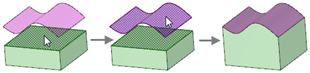
-
Cliquez sur l'outil
 Remplacer dans le groupe Edition du ruban de l'onglet Conception.
Remplacer dans le groupe Edition du ruban de l'onglet Conception. -
Sélectionnez la face à remplacer (c'est-à-dire la cible).
-
Sélectionnez la face, la surface ou le plan que vous voulez utiliser pour remplacer la face cible (c'est-à-dire la source).
Vous pouvez sélectionner des sources dans la fenêtre Conception ou dans la structure arborescente.
- Cliquez sur la face cible et appuyez sur Alt en cliquant sur la face, la surface ou le plan source à l'aide de l'outil Sélectionner.
- Cliquez sur l'outil Remplacer pour remplacer la face cible par la face source.
 Pour remplacer plusieurs cibles
Pour remplacer plusieurs cibles
- Cliquez sur l'outil Remplacer.
- Cliquez sur le guide d'outil Cible pour le rendre adhérent, puis cliquez sur chaque face cible.
Vous pouvez également utiliser n'importe laquelle des méthodes de sélection de plusieurs faces.
- Sélectionnez la face, la surface ou le plan source.>
Vous pouvez sélectionner une source dans la fenêtre Conception ou dans la structure arborescente.
 Pour remplacer une cible par plusieurs sources
Pour remplacer une cible par plusieurs sources
- Cliquez sur l'outil Remplacer.
- Sélectionnez la face cible.
- Cliquez sur le guide d'outil Source pour le rendre adhérent, puis cliquez sur chaque face, surface ou plan source.
Vous pouvez sélectionner des sources dans la fenêtre Conception ou dans la structure arborescente et utiliser n'importe laquelle des méthodes de sélection de plusieurs faces.
- Cliquez sur le guide d'outil Terminer ou appuyez sur Entrée pour projeter les arêtes.
 Pour remplacer plusieurs cibles par plusieurs sources
Pour remplacer plusieurs cibles par plusieurs sources
- Cliquez sur l'outil Remplacer.
- Cliquez sur le guide d'outil Cible , puis cliquez sur chaque face cible.
Vous pouvez également utiliser n'importe laquelle des méthodes de sélection de plusieurs faces.
- Cliquez sur le guide d'outil Source deux fois pour le rendre adhérent, puis cliquez sur chaque face, surface ou plan source.
Vous pouvez sélectionner des sources dans la fenêtre Conception ou dans la structure arborescente et utiliser n'importe laquelle des méthodes de sélection de plusieurs faces.
- Cliquez sur le guide d'outil Terminer ou appuyez sur Entrée pour projeter les arêtes.
|
Remplacer une face divisée cible par une surface source |
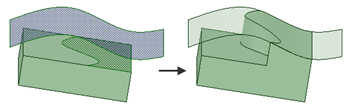 |
| Remplacer plusieurs faces cibles (la protrusion) par une face source unique (la surface) | 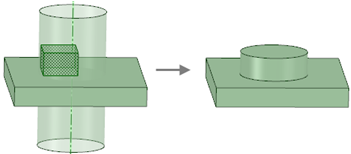 |
| Remplacer plusieurs faces cibles (dans la dépression) par plusieurs faces sources (sur la surface) | 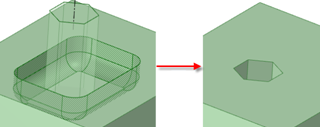 |
Pour aligner ou simplifier des faces

-
Cliquez sur l'outil Remplacer.
-
Cliquez sur le guide d'outil Cible, puis cliquez sur chaque face que vous voulez aligner ou simplifier.
Vous pouvez également utiliser n'importe laquelle des méthodes de sélection de plusieurs faces.
Si les faces sélectionnées sont candidates à l'alignement ou à la simplification, elles sont mises en surbrillance en rouge. Les faces peuvent être alignées ou simplifiées à l'aide de l'outil Remplacer si elles sont comprises dans la tolérance d'alignement ou de simplification de SpaceClaim, à savoir ± 0,0001 m.
- Cliquez sur le guide d'outil Terminer ou appuyez sur la touche Entrée pour aligner ou simplifier les faces mises en surbrillance.
- Cliquez sur l'outil Remplacer.
- Appuyez sur Ctrl tout en cliquant sur chaque courbe à simplifier.
Si les faces sélectionnées sont candidates à l'alignement ou à la simplification, elles sont mises en surbrillance en rouge.
- Cliquez sur le guide d'outil Terminer ou appuyez sur la touche Entrée pour aligner ou simplifier les faces mises en surbrillance.
|
Faces presque planes mises en surbrillance pour alignement |
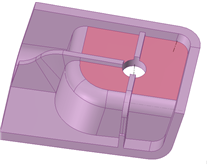 |
|
Faces mises en surbrillance pour simplification |
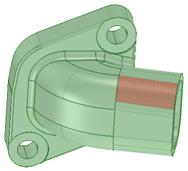 |
Guides d'outil
|
|
Sélectionnez des faces cibles à l'aide du guide d'outil adhérent Cible. |
|
|
Sélectionnez les faces, surfaces ou plans sources à l'aide du guide d'outil adhérent Source. |
|
|
Cliquez sur le guide d'outil Terminer pour remplacer la face cible par la face source ou pour simplifier ou aligner la face cible. |







 Effondrement total
Effondrement total